SciTE er en gratis tekstbehandlingssoftware til programmører
Når du leder efter en gratis tekstbehandlingssoftware, kommer Notepad++ eller Sublime Text praktisk til enhver form for programmering. Men hvis du vil prøve noget nyt og ikke vil bruge traditionelle apps til dine scripts, kan du tjekke SciTE , som er en gratis tekstbehandlingssoftware, som kan bruges af alle. Lad os se alle funktionerne og funktionerne i dette gratis open source-værktøj til Windows .
SciTE anmeldelse
SciTE kommer med meget få funktioner, men da brugergrænsefladen er pæn og ren, vil du få Zero-clutter , når du skriver ethvert script. Det bedste er, at du ikke behøver at installere denne software, fordi det er en bærbar software. Når vi taler om tilgængelige funktioner, kan du finde følgende funktioner i dette værktøj.
- Eksporter som PDF(Export as PDF) : Næsten intet tekstbehandlingsværktøj lader dig gøre det undtagen SciTE . Du kan eksportere enhver kode til Portable Document Format .
- Indlæs tidligere åbnede fil(Load previously opened file) : Notepad++ har denne funktion, og dette er nyttigt for enhver bruger. Du kan åbne tidligere åbnede filer direkte fra FIL-(FILE) menuen.
- Kopier filsti(Copy file path) : Hvis du har åbnet en fil, men du ikke kan huske filstien, kan du kopiere fra samme panel. Senere kan du indsætte stien i File Explorer og åbne filen i overensstemmelse hermed.
- Kommentar(Comment) : For at kommentere i et script skal du inkludere "/* */". Men hvis du bruger dette værktøj, behøver du ikke inkludere disse symboler manuelt.
- Find i filer(Find in files) : Lad os antage, at du har tredive filer, og du vil finde ud af en bestemt tekst. Til det kan du bruge indstillingen Find i filer(Files) . Udover at finde tekst eller ord i en bestemt fil, kan du vælge en mappe, og denne app finder ud af det ønskede ord i disse filer.
- Bogmærke linjer(Bookmark lines) : Du kan bogmærke ethvert link i enhver kode. Derfor kan du udvide alle bogmærkerne ved at bruge en bestemt mulighed.
- Sprogunderstøttelse(Language support) : Du kan finde sprogunderstøttelse såsom C, C++, C#, CSS , Java , JavaScript , PHP , Python , Ruby og så videre. Baseret på sprogvalget vil det vise syntaksen.
Sådan installeres SciTE på Windows
Som nævnt før, behøver du ikke installere dette værktøj på din maskine, fordi det er en bærbar software. Du skal blot(Simply) klikke på den eksekverbare fil for at starte den.

Gå til File > Open for at åbne en fil . For at oprette en ny fil skal du vælge File > New .
For at eksportere enhver fil, kan du gå til File > Export > as HTML/RTF/PDF/LaTex/XML .
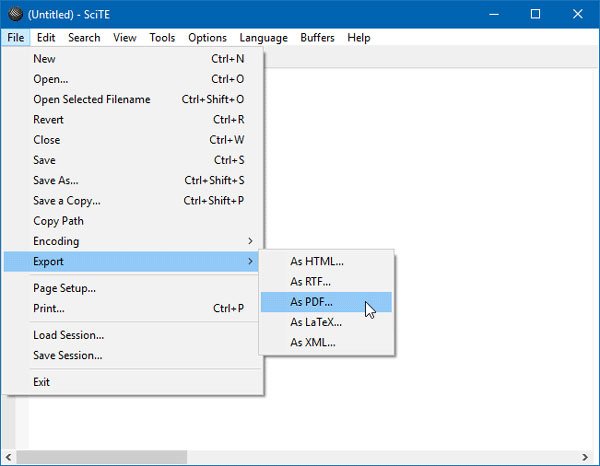
Du kan vælge et hvilket som helst format fra listen.
For at udføre en almindelig søgning skal du gå til Søg(Search ) > Find . Du finder en tom boks, hvor du kan inkludere dit 'ord'. Derefter begynder den automatisk at søge efter teksten.
Tekstbehandlingssoftware til(Processing) programmører
Hvis du vil søge i flere filer eller en mappe, kan du navigere til Søg(Search ) > Find i filer(Find in Files) .
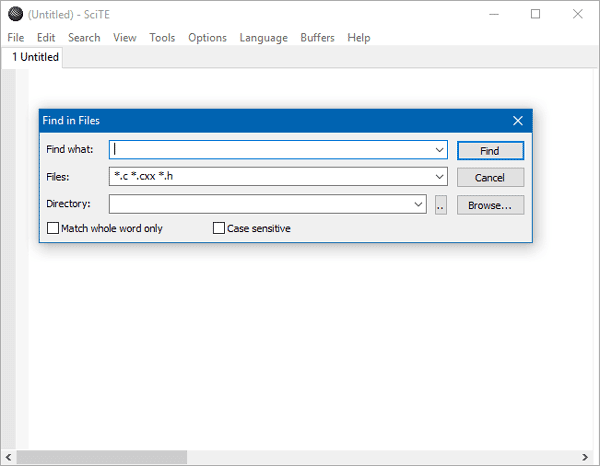
Derefter skal du indtaste den ønskede tekst, du vil finde, filformat eller udvidelse og mappesti. Du får yderligere to muligheder, dvs. Match kun hele ord og Forskel på store og små bogstaver(Case) . Når du har opsat søgningen, skal du klikke på knappen Find .
For at vælge et sprog og dets syntaks er der en mulighed kaldet Sprog(Language) . Når du har klikket på denne knap, vil du finde nogle sprog som PHP , CSS , Ruby osv. Du kan vælge et hvilket som helst sprog baseret på det script du skriver eller redigerer, og det vil vise syntaksen for det sprog.
Håber dette enkle værktøj ville være nyttigt for dig. Hvis du vil, kan du downloade den fra scintilla.org .
Related posts
SynWrite Editor: Gratis tekst- og kildekodeeditor til Windows 10
Alternativ tekstbrowser lader dig gennemse flere programmeringssprog
jEdit er en imponerende teksteditor til computerprogrammører
Hvad er GTK+ Runtime Environment? Hvorfor har din pc brug for det?
Sådan downloades filer fra Github og se dem
Lær børn at kode ved hjælp af disse værktøjer og programmer fra Microsoft
Masseinstaller Windows-apps med Winstall til Windows Package Manager
Bedste gratis C++ IDE til Windows 11/10
Sådan deaktiverer eller aktiverer du udviklertilstand i Windows 11/10
Administrer ældre webapps med Microsofts Enterprise Mode Site List Portal
Sådan laver du en indbygget Windows-app til enhver hjemmeside eller web-app
Sådan tilføjer du Spoiler-tags til tekst og billeder på Discord
Sådan åbner du filer fra uidentificerede udviklere på Mac
Hvad er Python programmeringssprog?
Bedste gratis Xampp Server-alternativer for udviklere
CudaText er en gratis kodeeditor til Windows-programmører
Selvstudier, tips, tricks til Chrome-udviklingsværktøjer
Opret native Windows-applikation af enhver webside ved hjælp af Nativefier.
Forbedring af kode på Visual Studio Code ved hjælp af Extensions
Sådan downloades og installeres kode:: Blokke i Windows 10
